Zeige PDFs im Download-Ordner
Siri auf dem Mac verwenden: Apple gibt gute Beispiele
Handzeichen bitte: Wer nutzt Apples Sprachassistentin Siri auch am Mac? Unabhängig davon, wie viele Leser sich jetzt gemeldet haben, darf davon ausgegangen werden, dass die Desktop-Nutzung einen riesigen Abstand zum Siri-Einsatz am iPhone hat.
Unter Umständen könnte die oft gescholtene Sprachassistentin euren Arbeitsalltag am Mac jedoch sogar beschleunigen. Darauf macht Apple in dem frisch aktualisierten Hilfe-Dokument #HT206993 „Siri auf dem Mac verwenden“ aufmerksam.
Beispiele wie „Zeige mir die PDFs in meinem Downloads-Ordner„, Spiele einen Ton auf meinem iPhone ab oder „Suche im Internet nach Bildern vom Eiffelturm“ sind komplex, funktionieren aber dennoch wie versprochen.
Weiß man dazu, dass sich die Objekte im eingeblendeten Siri-Fenster mit der Maus auswählen und per Drag-and-Drop an andere Apps übergeben lassen, lässt sich ruhig mal mit Siri am Mac experimentieren. Auch wenn es immer noch nicht möglich ist, hier einen Pizza-Timer oder überhaupt einen schlichten Timer zu stellen.
Wie auch Siri auf Ihren anderen Apple-Geräten ist Siri auf dem Mac Ihr intelligenter persönlicher Assistent, der Ihnen beim Multitasking und beim Erledigen von Aufgaben hilft. Während Sie an einem Dokument arbeiten, können Sie Siri beispielsweise bitten, eine Nachricht an einen Kollegen zu senden, um ihm mitzuteilen, dass das Dokument fast fertig ist, ohne dass Sie Ihre Arbeit dafür unterbrechen müssen.
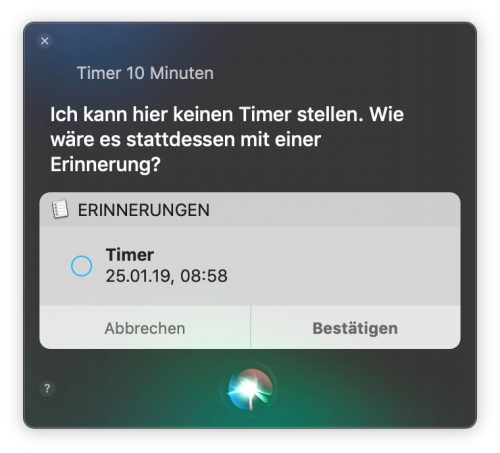
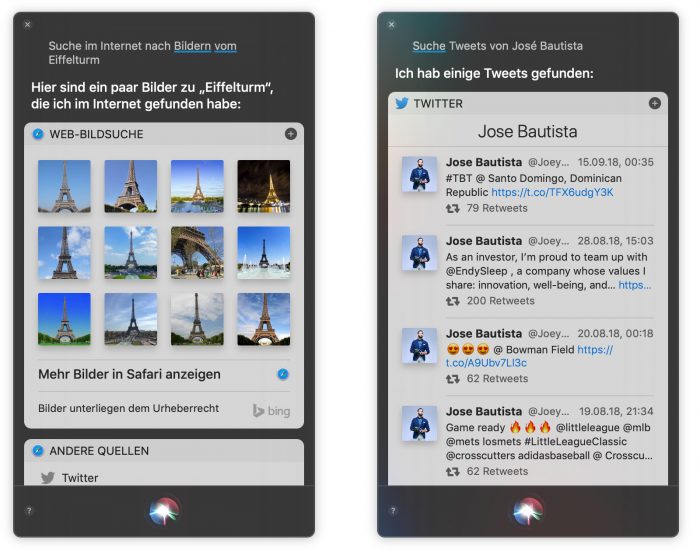
Gutes Beispiel mit dem Timer – iPhone liegt neben MacBook: „Hey Siri, Timer auf 10 Minuten“. Beide Geräte springen an, das MacBook „gewinnt“ und gibt die im Bericht gezeigte Meldung aus. Das iPhone bleibt stumm. Wieso wird bei so einem Befehl nicht an das iPhone übergeben?
Wird wahrscheinlich das Killer-Feature in iOS 13 und macOS 10.15 …
Wieso hast du keinen HomePod?
You are owning it wrong.
Hahaha
It’s Not a bug, it’s a Feature ;)
Wie könnte ich sie denn am Mac mini nutzen, also mit welcher Hardware?
Mit einem Mikrofon (z.B. in jeder Webcam)
Siri funktioniert bei mir wunderbar mit einer Logitech Webcam
Siri funktioniert bei mir wunderbar mit einer Logitech Webcam
Die ganzen Sprachassis am Computer oder Laptop sind doch vollkommen überflüssig.
Zum Beispiel an meinem MacBook Pro mit TB habe ich die Helligkeit schneller per Hand geregelt, als den Satz ausgesprochen „hey Assi mach den Bildschirm heller“.
Der Computer und Laptop haben unzählige Tasten und eine Maus/Touchpad womit sich alles wunderbar bedienen lässt.
Was machen denn die Assis, wenn man am PC nebenbei Musik hört, ein Video/Film/Serie läuft?
Entweder reagieren die Assis nicht auf deinen Zuruf, oder sie aktivieren sich selbständig.
Ich habe sehe keinen Nutzen für Siri usw.
Bin ohne schneller (bzw eh geht da nur um Bruchteile von Sekunden), zudem musste ich bei Siri oft nachhelfen/korrigieren.
Und ich vermisse eine Korrekturfunktion ;-). Ach, hätte ich doch nur Siri verwendet …
Ich bin Neueinsteiger beim Mac und möchte ihn schon nach einem Tag nicht mehr missen. Ich benutze auf iPhone und iPad die Diktierfunktion. Dass ich die jetzt auch in Word am Rechner benutzen kann, ist für mich ein großer Gewinn.